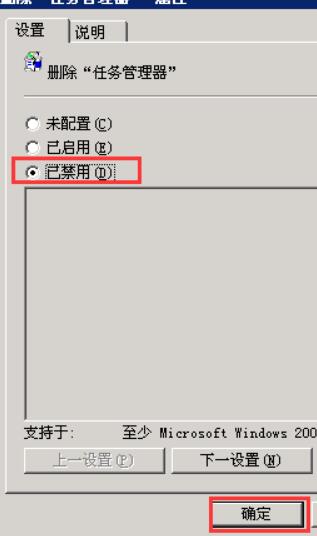当桌面出现卡死或者要停止某一项程序时,通过任务管理来结束进程。但是有的用户却遇到了打开任务管理器的时候,出现了“任务管理器已被系统管理员停用”的提示,那打不开任务管理器要怎么办呢?本文将针对此问题进行详细说明。
1.点击“开始”然后选择“运行”选项,在打开的运行窗口中输入“gpedit.msc”命令,点击“确定”打开组策略编辑器。
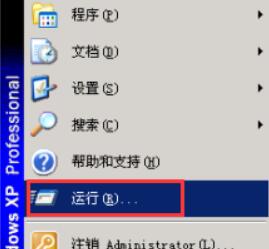
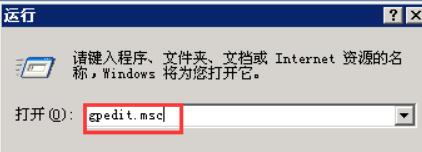
2.在打开的“组策略编辑器”中,在左侧窗口中依次展开“用户配置”——“管理模块”——“系统”——“Ctrl Alt Del选项”。
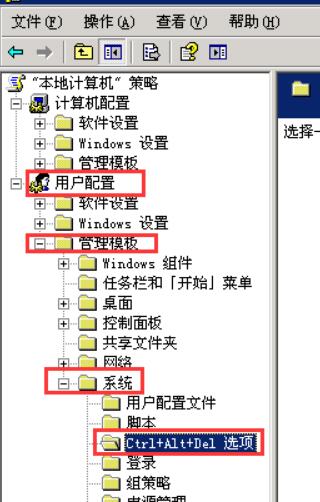
3.然后在右侧窗口中,在删除“任务管理器”的选项上右键选择“属性”。
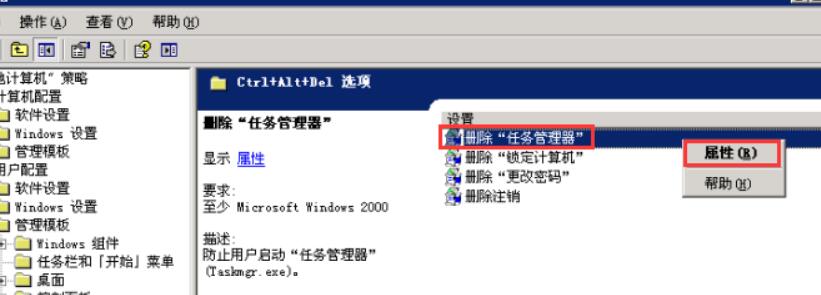
4.在打开的删除“任务管理器”属性的设置中,在“设置”标签页中,选择“已禁用”选项,点击“确定”保存后退出组策略即可。